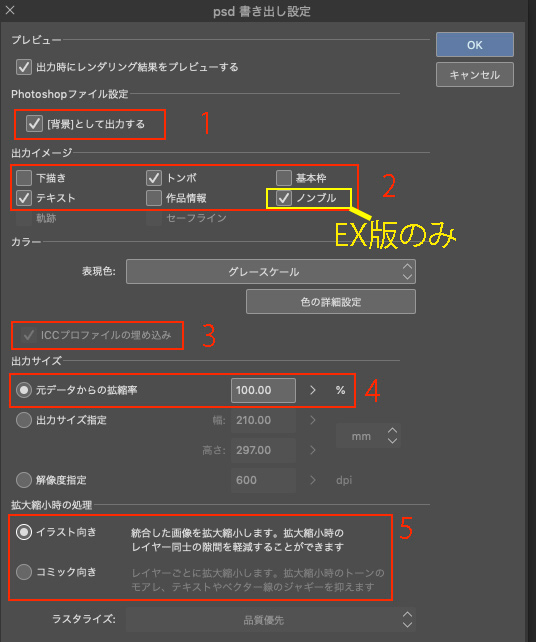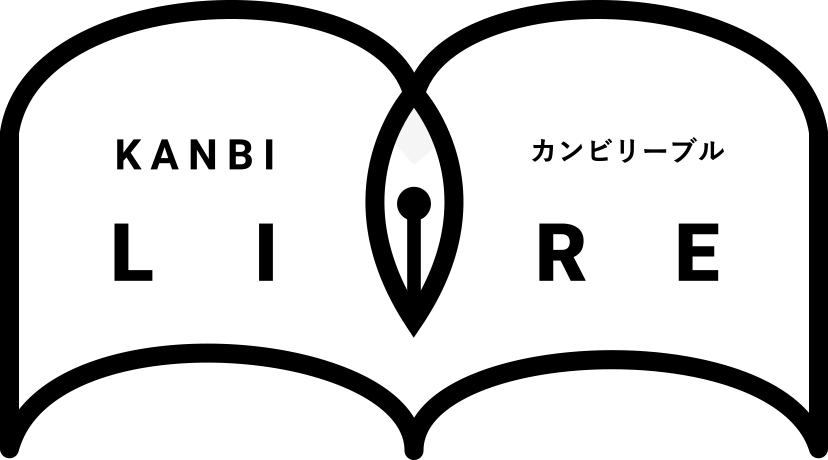 KANBI LIVRE
KANBI LIVRE こちらの項目では「CLIP STUDIO PAINT」PRO版での操作方法をご案内しております。
EX版をご利用の方は、PRO版での設定を参考に行ってください。
※文章内のスクリーンショットは全てPRO版のものです。
お使いのバージョンによって表示が異なる場合がございますのであらかじめご了承ください。
・CLIP STUDIO PAINTの詳しい操作方法については対応出来かねますので CLIP STUDIO PAINTマニュアルをご覧下さい。
・「ファイル」→「新規作成」
| カラーデータ (表紙・本文・口絵等) |
モノクロデータ (本文等) |
|
|---|---|---|
| ファイル形式 | psd・tiff | psd・tiff |
| カラーデータ | CMYK(350~600dpi) RGB(600dpi~1200dpi) ※8bitチャンネル/プロファイル埋め込み推奨 |
グレースケール(350~600dpi) モノクロ2階調(600dpi~1200dpi) K版のみで作成(350dpi) |
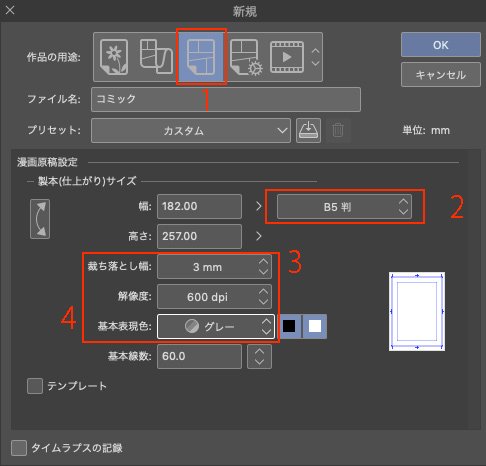
カラーイラストを描く際には、ご使用のモニタ・プリンタにより色味の違いが生じます。
お客様の作業環境と近い状態で作業を行うために、カラープロファイルの設定をお願いいたします。
書き出し時に埋め込まれるプロファイルは下記の方法で設定してください。
・「表示」→「カラープロファイル」→「プレビューの設定」→「プレビューするプロファイル」
ご入稿データにカラープロファイルが埋め込まれていない場合、色の判断が出来なくなり、お客様が想定していた色と変わって印刷されてしまうということが起こります。
RGBでご入稿の際は可能な限りカラープロファイルを埋め込んで保存をお願いします。
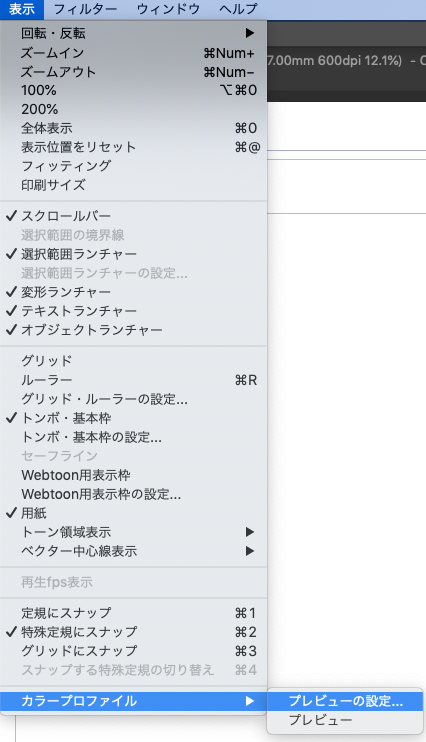
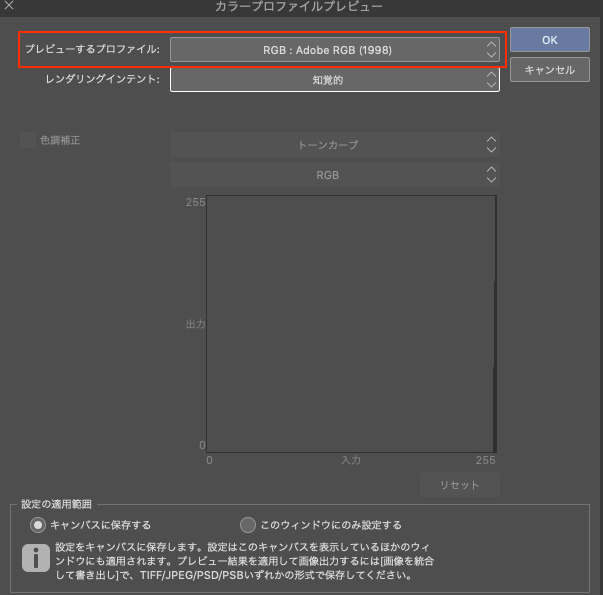
・「ファイル」→「画像を統合して書き出し」→「.psd」または「.tiff」を選択
※EX版の場合
・「ファイル」→「複数ページの書き出し」→「一括書き出し」
→ファイル形式・ページ数の選択をすることで一度に複数ページを書き出しすることが可能です。
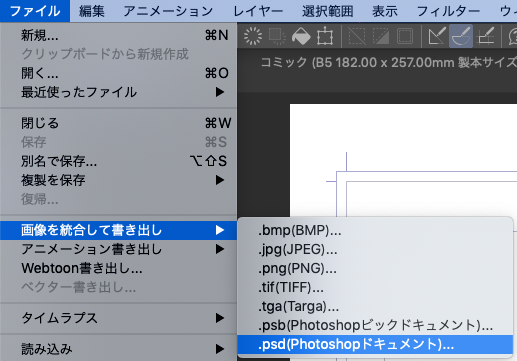
必ずレイヤーを全て統合してください。
※箔押し用、白印刷用、盛ニス加工用、多色刷りなどの加工レイヤーがある場合は加工レイヤーの統合はしないようお気をつけください。